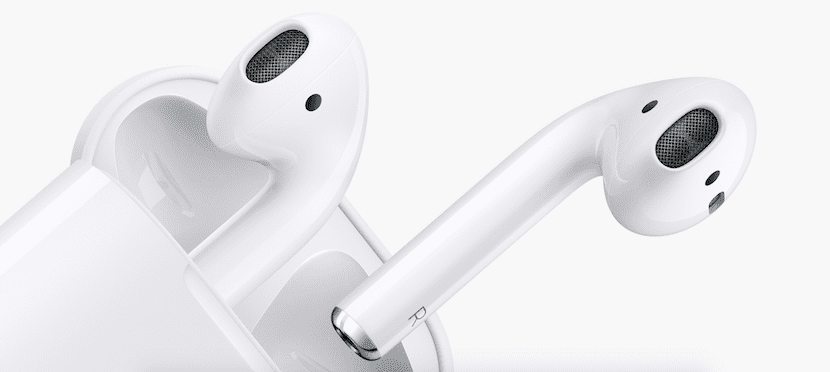
Εάν είστε Ισπανός χρήστης, ίσως να σας αρέσει ήδη AirPods, αλλά είμαστε σαφείς ότι πολλοί εξακολουθούν να περιμένουν να τους αποκτήσουν και ότι η ίδια η Apple θέτει την εκτιμώμενη ημερομηνία άφιξης της επόμενης αποστολής εντός έξι εβδομάδων.
Ενώ περιμένετε να αγοράσετε μερικά, μπορείτε να διαβάσετε άρθρα όπως αυτό στα οποία εξηγούμε πώς να τα συνδέσετε σε Mac.
Ένα από τα αστέρια χαρακτηριστικά των AirPods είναι η απλότητα με την οποία μπορούμε να τα χρησιμοποιήσουμε συνδέοντας σχεδόν αμέσως οποιαδήποτε συμβατή συσκευή Apple ή Android και είναι ότι τα Airpods λειτουργούν επίσης με Android.
Στην περίπτωση που μας αφορά σε αυτό το ιστολόγιο, θέλουμε να σας δείξουμε πώς να τα συνδέσετε στο Mac σας. Το πρώτο πράγμα που πρέπει να θυμάστε είναι ότι πρέπει να έχετε εγκαταστήσει το κατάλληλο σύστημα:
- iPhone, iPad ή iPod touch με iOS 10.2 ή μεταγενέστερη έκδοση.
- Apple Watch με watchOS 3 ή μεταγενέστερη έκδοση.
- Mac με macOS Sierra ή μεταγενέστερη έκδοση.
Εάν πρόκειται να συνδέσετε τα AirPods στο Mac σας χωρίς να το κάνετε προηγουμένως στο iPhone σας, πρέπει να ανοίξετε το καπάκι του κουτιού φόρτισης και, στη συνέχεια, να πατήσετε το κουμπί διαμόρφωσης πίσω έως ότου το εσωτερικό LED να ανάψει λευκό. Εκείνη τη στιγμή όταν μεταβαίνετε στην επάνω γραμμή του Finder και κάνετε κλικ στο εικονίδιο ήχου στο αναπτυσσόμενο μενού, θα εμφανιστούν τα AirPods και όταν τα επιλέξετε, θα αντιστοιχιστούν όχι μόνο στο Mac, αλλά σε όλες τις συσκευές στις οποίες έχετε ξεκινήσει ο λογαριασμός σας iCloud.
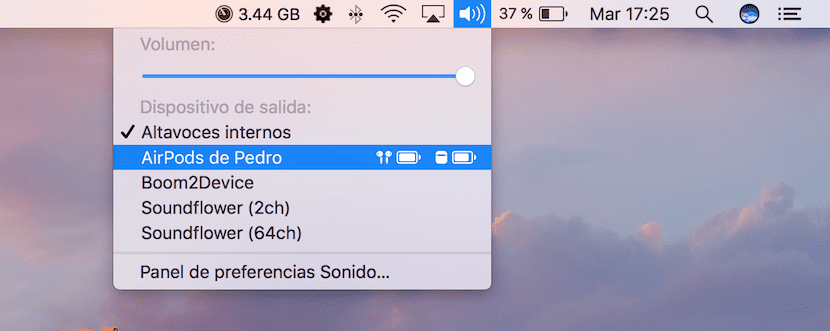
Αυτό είναι το μεγάλο πλεονέκτημα των AirPods και είναι ότι όταν τα συνδυάζετε σε μια συσκευή συμβατή με το iCloud, τα έχετε ήδη αντιστοιχίσει με τις υπόλοιπες συσκευές. Αυτός είναι ο λόγος για τον οποίο εάν τα συνδυάσετε πρώτα με το iPhone σας, όταν ενεργοποιήσετε το Mac και τοποθετήσετε τα ακουστικά, μεταβείτε στο εικονίδιο ήχου στην επάνω γραμμή του Finder και εκεί θα τα έχετε διαθέσιμα.
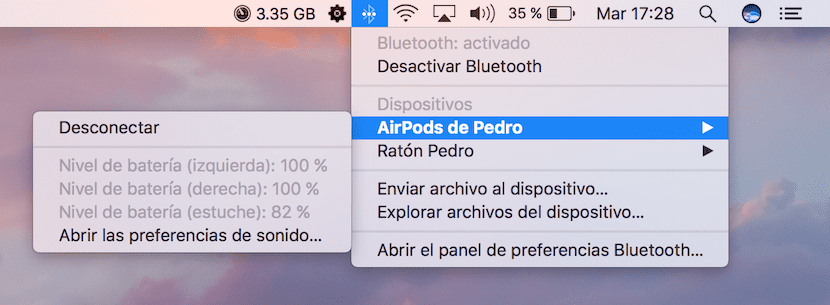
Τέλος, εάν θέλετε να μάθετε την μπαταρία που έμεινε καθένα από τα ακουστικά καθώς και το κουτί κοντέινερ, πρέπει να κάνετε κλικ στο εικονίδιο Bluetooth στην επάνω γραμμή του Finder και στο αναπτυσσόμενο μενού το έχετε διαθέσιμο.
Αλλά αυτό μπορεί να γίνει με οποιοδήποτε iMac, για παράδειγμα;
Έχω ένα από το 2010 και δεν μπορώ να το καταλάβω. Νομίζω ότι πρέπει να έχει bluetooth 4.0,
και το δικό μου έχει 2.1.
Τους έχω συνδέσει με ένα iMac 2008, αλλά το επίπεδο ήχου δεν είναι το επιθυμητό (ακούγεται θόρυβος στο παρασκήνιο και η σύνδεση χάνεται σε ορισμένες περιπτώσεις). Στις υπόλοιπες συσκευές είναι απλή και μπορεί να ακουστεί τέλεια. Για να τα συνδέσω στο iMac, άνοιξα τις προτιμήσεις Bluetooth και πατήσαμε το κουμπί πίσω της θήκης όπου έρχονται τα Airpods και συνδέθηκαν σε περίπου 5 δευτερόλεπτα.